Raziskovanje vira z dejavnostmi v aplikaciji Microsoft Teams
Osnove vira dejavnosti
Vir dejavnosti je povzetek vsega, kar se je zgodilo v aplikaciji Teams, od klepeta in kanala do povabil in preklicev @mentions srečanj.
Izberite Dejavnost 
Izberite Filtriraj 

Izberite Več možnosti, 
Če želite pogled omejiti na neprebrana obvestila, lahko izberete preklopni gumb Samo neprebrano.
Ko se ob možnosti Dejavnost prikaže rdeč 
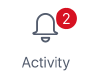
Simboli vira dejavnosti
Enolične simbole smo dodali različnim vrstam obvestil v vašem viru. Na ta način si lahko ogledate svoj vir in določite prioriteto glede na to:
|
|
@mentions od vas. |
|
|
@team o skupinah, v katerih ste. |
|
|
@channel v skupinah, v katerih ste. |
|
|
Odgovori na vaše objave. |
|
|
Objave, ki so vam bile všeč. |
|
|
Dodani ste bili v ekipo. |
|
|
Bil si lastnik ekipe. |
|
|
Najbolj priljubljene objave. |
|
|
Predlagane objave. |
|
|
Povabilo na srečanje ali posodobitev. |
|
|
Posredovanje srečanja |
Osnove vira dejavnosti
Izberite Dejavnost 
Izberete lahko tudi možnost Filtriraj 
V zgornjem desnem kotu izberite Več možnosti, 
Če želite dostopati do nastavitev obvestil, izberite svojo sliko profila v zgornjem levem kotu in nato izberite Obvestila.
Ko se zraven možnosti Dejavnost 
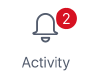
Simboli vira dejavnosti
Enolične simbole smo dodali različnim vrstam obvestil v vašem viru. Na ta način si lahko ogledate svoj vir in določite prioriteto glede na to:
|
|
@mentions od vas. |
|
|
|
@team o skupinah, v katerih ste. |
|
|
|
@channel v skupinah, v katerih ste. |
|
|
|
Odgovori na vaše objave. |
|
|
|
Objave, ki so vam bile všeč. |
|
|
|
Dodani ste bili v ekipo. |
|
|
|
Bil si lastnik ekipe. |
|
|
|
Najbolj priljubljene objave. |
|
|
|
Predlagane objave. |





















